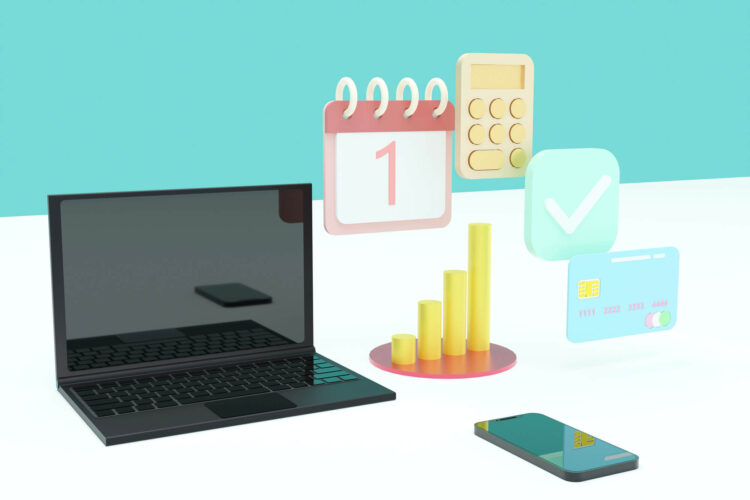オンライン配信
ウェビナーのチャット機能とは? チャット機能を利用する4つのメリット|基本的な使い方を紹介

ウェビナーでは講師が一方的に話すだけでなく、視聴者からのリアクションを受けることも大切です。視聴者から意見や質問をもらう方法の1つに、チャット機能があります。
そこで、チャット機能とはどのようなものでどんな使い方ができるのか、また利用するメリットは何なのかについて解説します。後半ではチャット機能の使用方法もお伝えするので、ぜひ自社のウェビナー配信時に活用してください。
ウェビナーのチャット機能とは?

ウェビナーを配信するツールの多くに、チャット機能が備わっています。チャット機能とは、相互に文字でコメントやメッセージを送れるもの。さまざまな活用方法があるので、以下でどんなことができるのかを紹介します。
テキストで双方向コミュニケーション
ホストやパネリストと参加者の間で、テキストを用いて相互にコミュニケーションを取ることが可能です。
- ホストとパネリスト
- ホストと参加者
- パネリストと参加者
- 参加者と参加者
といったように、さまざまな組み合わせでチャットを送れるので、参加者に必要事項を伝達したり、ウェビナーの内容に対するリアクションを確認したりすることができます。
活用シーン|参加者からの質問
チャット機能をコミュニケーション手段として活用するには、参加者から質問を投稿してもらう方法もあります。テキストなのでウェビナー中でも音声を遮られるわけではなく、進行が妨げられたり他の視聴者に迷惑がかかったりすることもありません。
テキストが有効な情報の共有
ウェビナーでは主に画面表示や音声で内容を進めますが、数字の羅列や固有名詞など、口頭では伝わりにくい情報の共有にはテキストを利用するとわかりやすくて便利です。文字で表示されることによって視覚的に情報が入ってくるため、理解度が高まりやすくなります。
活用シーン|アンケートURLの紹介
情報共有を活用する場面の例として、ウェビナーの最後にアンケートを行いたい場合、アンケートのURLを送信する方法があります。口頭では伝わりにくいので、チャットで送ると便利です。あわせて、アンケートへの回答を促す文言を添えると、回答率が高まるでしょう。
ファイルの送信・ダウンロード
チャット上でデータファイルを送ることが可能なツールもあります。主催者側がファイルを参加者に送信し、参加者は送られてきたファイルをクリックしてダウンロードします。
活用シーン|ウェビナー資料の送信
活用シーンの1つとして、ウェビナーに関する資料を送信する方法があります。ウェビナー前に共有できなかった場合でも、ウェビナー中にダウンロードしてもらえるため便利です。
チャット機能を利用する4つのメリットとは?

ウェビナーにおいて、チャット機能を利用するメリットはどんな点にあるのでしょうか。4つの点を紹介します。
1. 意見を出しやすい
チャットは、音声による発言に比べて意見を出すときのハードルが低いという傾向があります。
通常、音声で何かを伝えようとするときは、今話している人の話が途切れるタイミングを見計らう必要がありますが、チャットなら途切れるのを待たなくても話を遮らずに送れます。そのため、積極的に意見を投稿しやすいです。
2. 参加者同士のコミュニケーションが取れる
リアル会場でのセミナーに比べて、遠隔地を結ぶウェビナーでは、参加者同士の交流が難しい面があります。しかし、チャットを利用することによって、ホスト・パネリストと参加者の間だけでなく、参加者同士でもコミュニケーションを取ることが可能です。
他の参加者の意見に同意したり、反対意見を出したりしながら、活発にディスカッションすることもできます。
3. 質問しやすい
音声を使っての質問はタイミングが難しく、緊張もするため、発言できずわからない部分をそのままにしておく参加者もいます。しかし、チャット機能なら音声に比べて意思を伝えるハードルが下がるので、意見だけでなく質問も出しやすいです。
比較的気軽に質問できるので、疑問が解消することで、ウェビナーの内容への理解も深まりやすくなります。
4. ウェビナー後に見直せる|保存機能
配信ツールによっては、チャットの内容を保存できる機能があります。保存したチャットの内容をウェビナー終了後に見直して、出席者から寄せられた意見や疑問点を再度確認することが可能です。
答えきれなかった質問などをまとめて、メールで参加者全員に一括回答するなどのアフターフォローにも利用できます。
なお、保存機能がついていないツールの場合はメモを取って記録を残しておきましょう。
Zoomのチャット機能とは? 基本的な使い方を紹介

ここでは、さまざまなウェビナーの配信ツールのなかから、「Zoom」に焦点を当ててチャット機能の基本的な使い方を解説していきます。
ホストはどんな権限を管理できるの?
ホストはチャットを使用できる相手をコントロールすることが可能です。
ウェビナーの最中に「チャット」をクリックし、「…」ボタンで設定画面を表示させます。
すると、「出席者チャット可能対象」が出てくるので、「該当者なし」(チャット機能無効)・「ホストおよびパネリスト」(ホストとパネリストのみ利用可能)・「全員」から、選択したい内容を選びましょう。
また、同じ設定画面から、チャットの内容をTXTファイルで保存することも可能です。
パソコンから利用する場合
Zoomでウェビナーを開催する際は、パソコンとモバイルの両方から参加することが可能です。ここでは、パソコンから参加するときのチャットの使用方法を説明します。
ホスト・パネリストが使用するには
ホストとパネリストがチャットを使用する場合は、チャットボタンを押してウインドウを表示させ、メッセージを入力します。
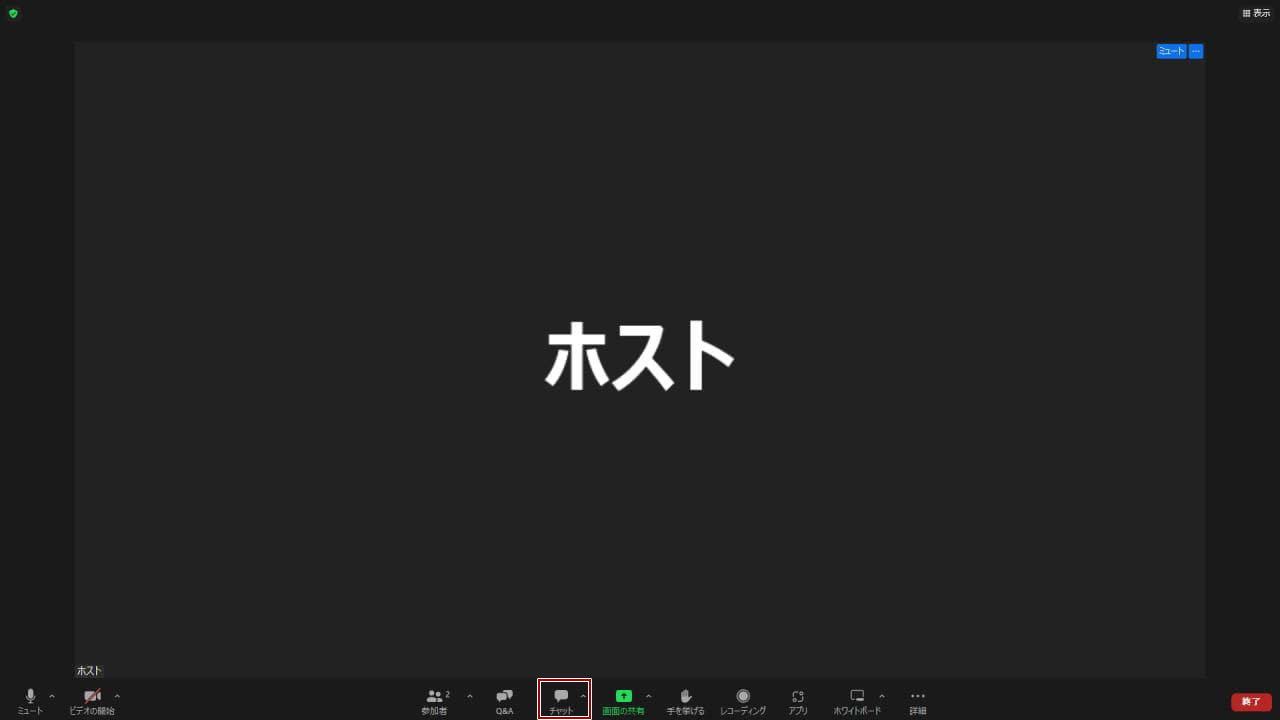
なお、メッセージを送信する相手は、「宛先:」の横のドロップダウンで、「ホストとパネリスト」「全員」または個人のパネリストのなかから選べます。
また、チャットウィンドウを開いていないときにほかの相手からチャットが送られてきたときは、下記のようにウェビナー画面の下部にあるチャットメッセージのマークに数字の通知が出るので開いてください。
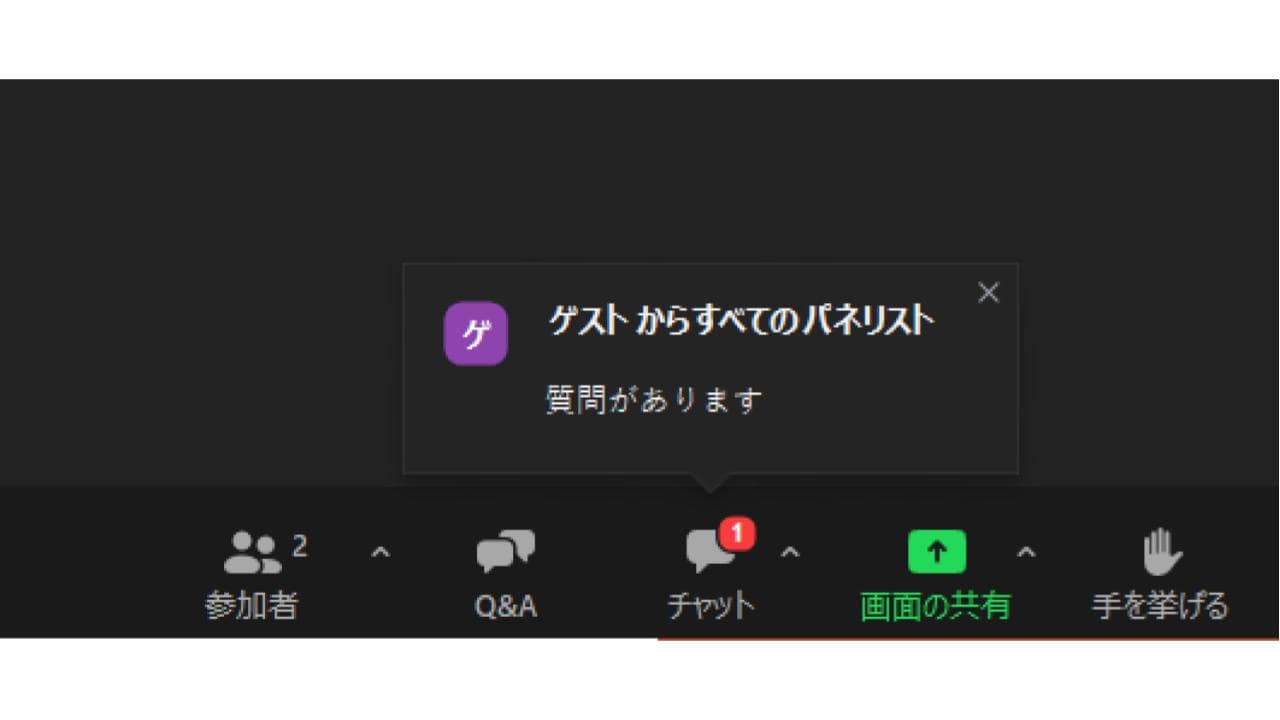
出席者が使用するには
出席者がチャットを使いたい場合は、前提としてホストからのアクセス許可が必要なケースがあります。チャットの利用が許可されていれば、使い方は上記とほぼ同じです。
モバイル端末から利用する場合
次に、モバイル端末でチャット機能を使う方法を見ていきましょう。
ホスト・パネリストが使用するには
ホストとパネリストが使用する場合、ウェビナー画面にある「チャット」をクリックするとチャットのウインドウが開くので、内容を入力しましょう。
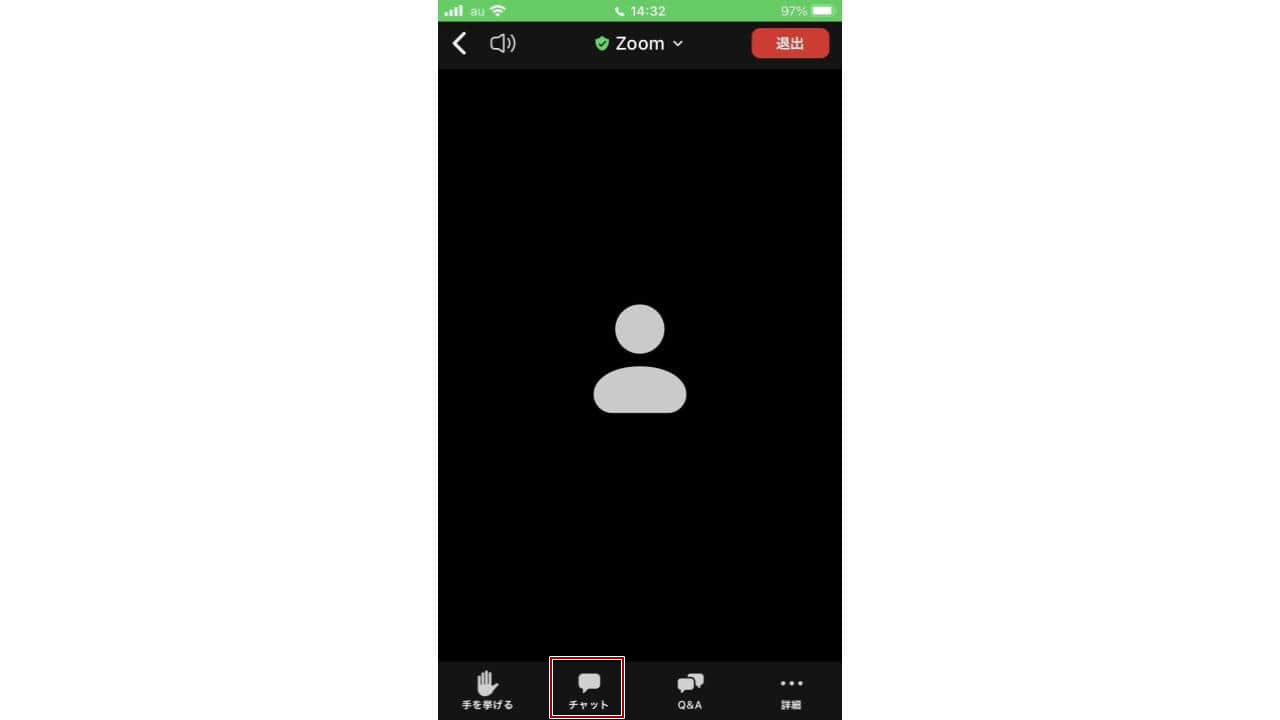
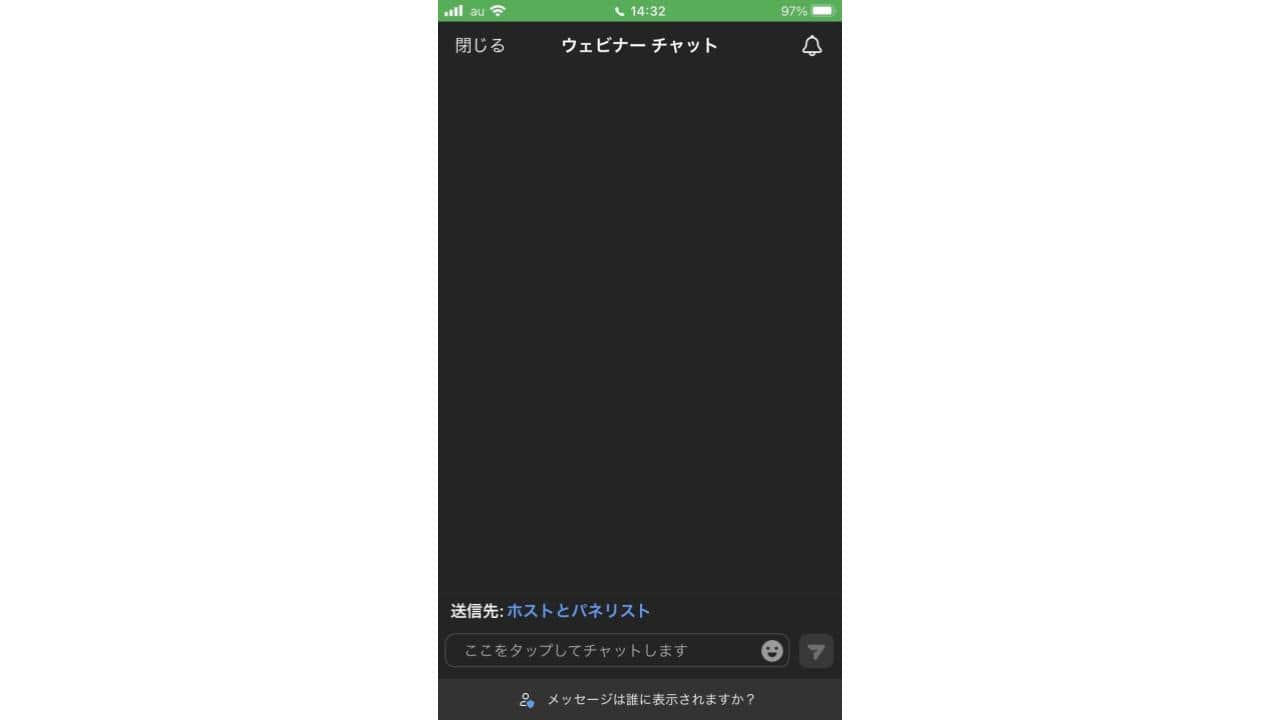
チャットボタンが表示されていない場合は、右下の「詳細」をクリックし、プルダウンメニューのなかから「チャット」を選ぶと、チャットのウインドウを開くことができます。
送信先も、パソコンで使うときと同じようにして選ぶことができます。
出席者が使用するには
パソコンのときと同様に、出席者が使う場合はホストによる許可設定が必要なケースがあります。許可されていれば、上記と使い方は変わりません。
ほかの機能とはどこが違う? 使い分けるポイントとは
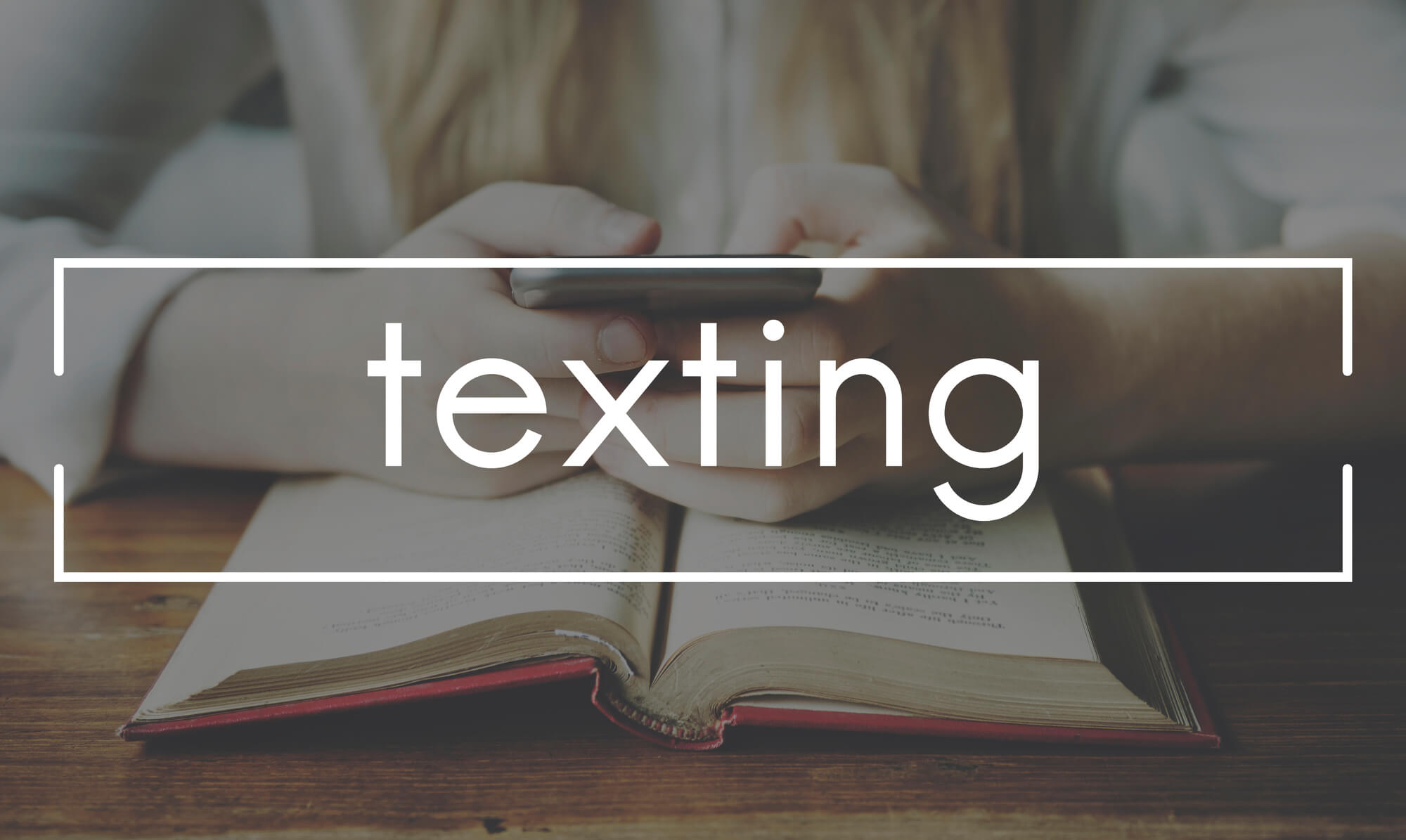
Zoomでは、チャット機能以外にも、主催者と参加者のコミュニケーションに利用できる機能があります。どんな機能があり、どのように使い分けたらいいのかなど、ポイントを押さえましょう。
1. Q&A機能|質問に特化
Q&A機能とは、質疑応答のために設けられている機能です。質問したい人がQを入力すると、回答者はスレッド形式で答えることができます。
チャットでは、コメントがたくさん投稿されると質問が埋もれてしまうこともありますが、Q&A機能を使えば質問を流さずキャッチしやすいです。
Q&A機能については、下記のページもご参照ください。
ウェビナーでQ&Aを行うには? 双方向コミュニケーションを成功させる5つのコツ
2. 投票機能|集計に役立つ
投票機能は、回答の選択肢を用意しておき、参加者に質問して選択肢から答えを選んでもらう機能です。チャットでは文字入力のためさまざまな意見を聞けますが、集計が大変なため、数を把握したい場合は投票機能が役立ちます。
アンケート機能
Zoomでは、ウェビナー終了後にアンケートを送れる機能があります。チャットでもウェビナーの感想や意見などを聞けますが、アンケート機能を使えばレポートとしてデータを集計してチェックすることができるため、便利です。
メリットの多いチャット機能を利用してウェビナーをよりスムーズに!

ウェビナーでは、チャット機能をさまざまな形で活用できます。意見や質問を受け取ったり、音声では伝えにくい内容を伝達したりする際に役立ち、コミュニケーションの一環としても便利な機能です。
ほかの機能とあわせて上手に使いこなし、より満足度の高いウェビナーを開催しましょう。
KOUTENでは、本格的な配信機材などを整備しており、Zoomを利用してライブ配信を行うことも可能です。ウェビナーの配信を検討している企業は、KOUTENのようなオンライン配信スタジオを利用してみてはいかがでしょうか。